蓝屏代码0xc00000d1如何解决
- 分类:Win7 教程 回答于: 2019年07月13日 11:20:00
近来有不少网友询问0xc00000d1蓝屏代码的解决方法,0xc00000d1蓝屏一般是驱动问题导致的,比如XP系统的不支持新版本的驱动,将其卸载后下载稳定版本的就可以正常开机。今天,我就教大家0xc00000d1蓝屏问题的处理方法
蓝屏是一种常见的电脑问题,它是微软为了保护数据文件而强制显示的画蓝底白字的画面,看起来高深莫测。其实上方都有蓝屏代码供我们解决问题哦。下面,我就给大家介绍一下0xc00000d1问题的解决方法
0xc00000d1蓝屏问题如何解决呢?要想解决0xc00000d1蓝屏问题还需要了解导致它的原因,才能对症下药,快速解决问题。我给大家整理了解决0xc00000d1问题的详细步骤,赶紧来瞧瞧吧
修复0xc00000d1电脑图解1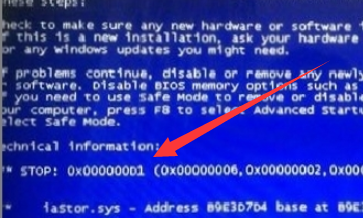
蓝屏代码0xc00000d1解决方法
方法一:导致0xc00000d1蓝屏现象最多原因就是驱动问题。我们可以进入安全模式进行卸载。
1、开机不停的点击F8键选择安全模式进入
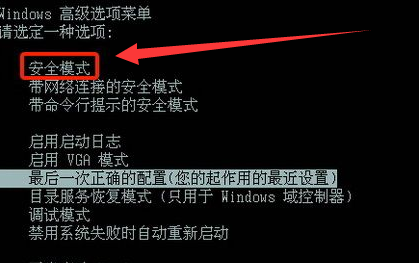
0xc00000d1电脑图解2
2、进入安全模式可以将最近安装的驱动、软件卸载掉。右击计算机图标,选择管理,点击设备管理器,右击需要卸载的驱动,选择卸载即可
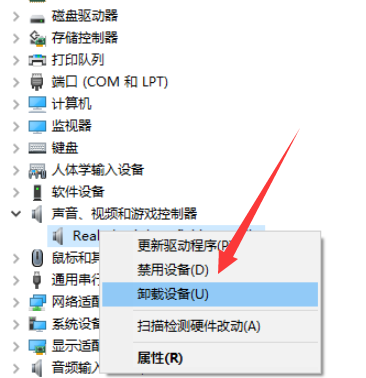
0xc00000d1电脑图解3
3、当然出现0xc00000d1蓝屏问题也不排除是病毒原因造成的,在安全模式进行病毒查杀更为彻底
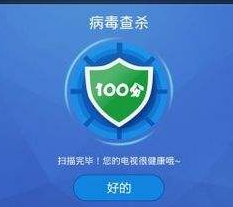
修复0xc00000d1电脑图解4
方法二:排查了软件问题还是蓝屏现象,那就需要注意一下硬件问题了
1、打开主机箱后盖,找到主板上的内存条,将其取下后用橡皮擦拭一下金属部分,然后重新装回尝试开机

蓝屏代码0xc00000d1电脑图解5
2、接下来使用同样的方法排查一下显卡问题,主板、CPU这些硬件建议还是交给专业人士去解决

0xc00000d1电脑图解6
方法三:U盘重装系统
硬件没问题,还是有0xc00000d1蓝屏问题,最后的解决方法就是重装系统了,U盘装系统可以解决90%的蓝屏问题,可参考下方教程http://www.xiaobaixitong.com/upanjiaocheng/31296.html
以上就是0xc00000d1蓝屏问题的解决方法了,希望能帮助各位解决问题
 有用
26
有用
26


 小白系统
小白系统


 1000
1000 1000
1000 1000
1000 1000
1000 1000
1000 1000
1000 1000
1000 1000
1000 1000
1000 1000
1000猜您喜欢
- 360系统重装大师安装win7系统步骤..2022/06/13
- win7系统还原注册表要多久的还原方法..2021/06/01
- 两台电脑共享文件,小编教你两台电脑如..2018/05/29
- office 2010永久密钥下载2017/10/26
- 简述win7锁屏时间怎么设置2023/01/12
- 教大家win7图片查看器怎么恢复..2021/04/30
相关推荐
- 重装windows7系统的详细图文步骤..2021/04/11
- 怎么打开win7运行的方法2023/01/26
- 电脑怎么还原系统win72023/05/03
- win7激活工具64位操作教程2018/02/26
- 电脑如何用光盘重装系统win7..2022/11/10
- error什么意思,小编教你解决电脑提示r..2018/10/17

















